Используете ли вы ноутбук или настольный компьютер на работе? Если это так, вам может понадобиться веб-камера время от времени. Но что, если у вас его нет? Или что делать, если встроенная веб-камера повреждена или сломана? Есть много вещей, которые могут пойти не так с веб-камерой.
Но если у вас есть телефон Android, вы можете использовать его в качестве веб-камеры для ПК с Windows. Все, что вам нужно, это приложение для Android и программное обеспечение, совместимое с Windows. В этом блоге мы обсудим, как использовать ваш телефон Android в качестве веб-камеры для ПК с Windows с помощью Iriun Webcam. В конце мы также поделимся некоторыми хитростями, которые помогут вам получить максимальную отдачу от этого приложения.
Почему веб-камера Ириун?
Если вы ищете приложение для веб-камеры для своего смартфона, большинство результатов направят вас на DroidCam для Android или EpocCam для пользователей iPhone! Но есть еще одна скрытая жемчужина, которая работает на обеих платформах: Веб-камера Ириун.
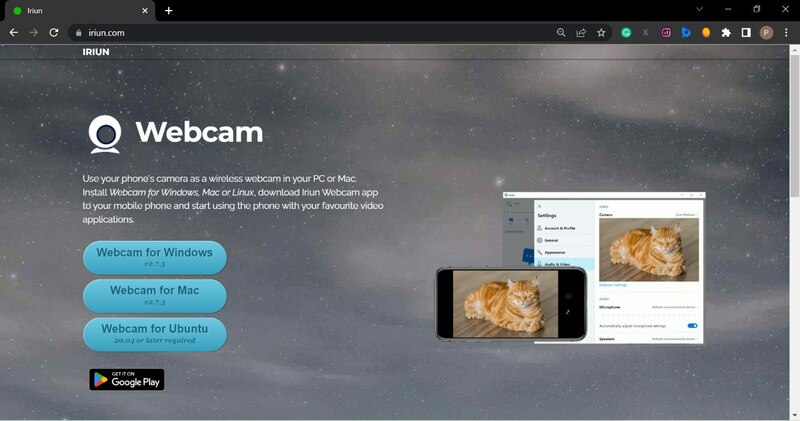
Это одно из лучших приложений для Android, которое я лично использовал в качестве веб-камеры для своего ноутбука HP Pavilion. К сожалению, драйвер камеры ноутбука продолжает удаляться, поэтому мне приходится загружать и устанавливать его снова, что раздражает.
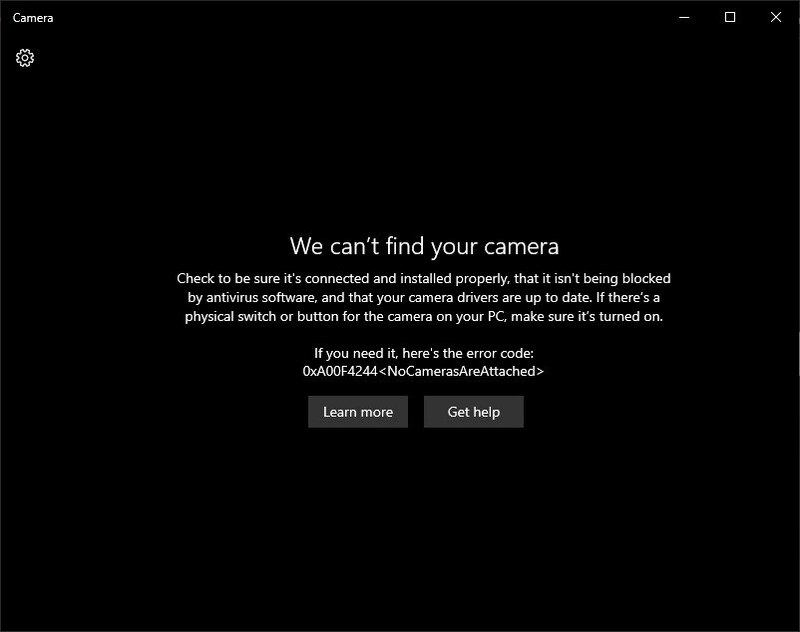
Но с Iriun все, что вам нужно сделать, это открыть приложение Iriun на вашем смартфоне и программное обеспечение Iriun на вашем ПК/ноутбуке. Ваш смартфон становится вашей новой веб-камерой за считанные секунды.
И самое приятное, что приложение бесплатное! Качество видео отличное, даже в условиях низкой освещенности. Кроме того, вы можете подключить его по беспроводной сети и с помощью USB-кабеля.
Как использовать телефон Android в качестве веб-камеры с Iriun
Чтобы использовать Iriun, вы должны установить приложение Iriun на свой Android или iPhone и программное обеспечение Iriun на свой компьютер с Windows или macOS. Как только приложение и программное обеспечение будут установлены, запустите их.
Давайте рассмотрим установку шаг за шагом.
Шаг 1: Установите и настройте веб-камеру Iriun на смартфоне
- Загрузите приложение Iriun Webcam из Play Store.
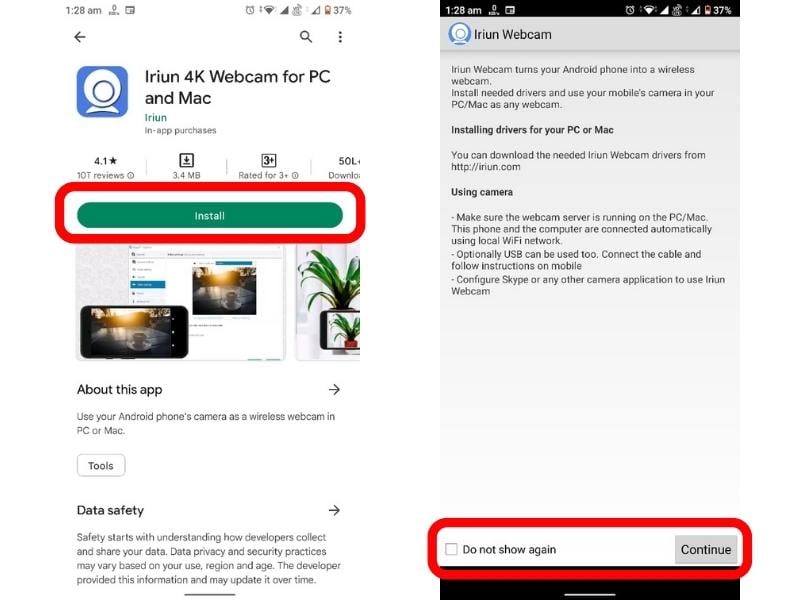
- После установки запустите приложение и предоставьте необходимые разрешения.
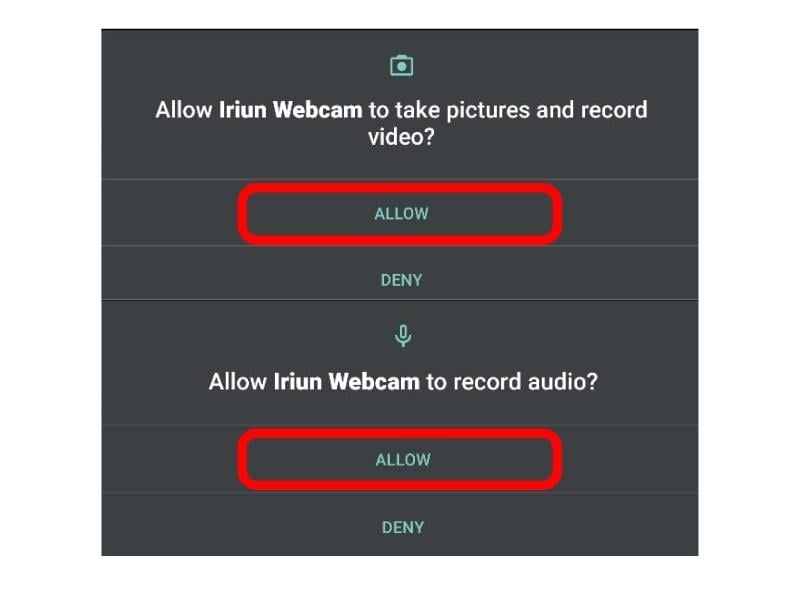
Шаг 2: Установите и настройте веб-камеру Iriun в Windows
Скачайте Iriun Webcam на ПК. Для этого посетите http://iriun.com и загрузите программное обеспечение, просто нажав кнопку «Веб-камера для Windows». Вы также можете скачать программу для Mac и Ubuntu, используя соответствующие кнопки загрузки.
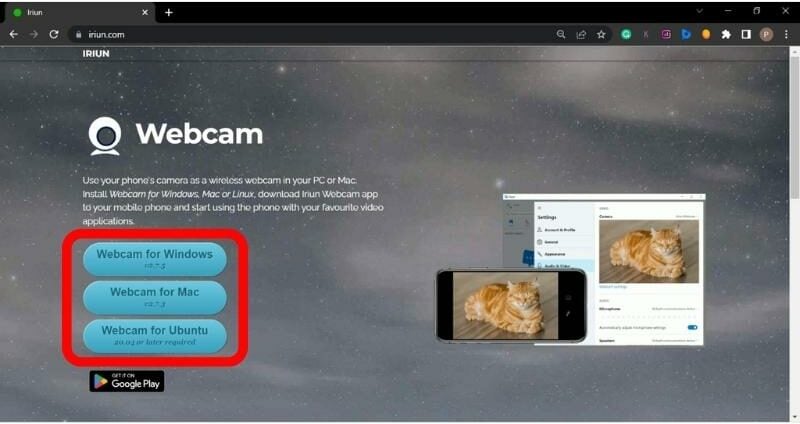
Теперь запустите загруженную программу. Вам будет предложено принять лицензионное соглашение.
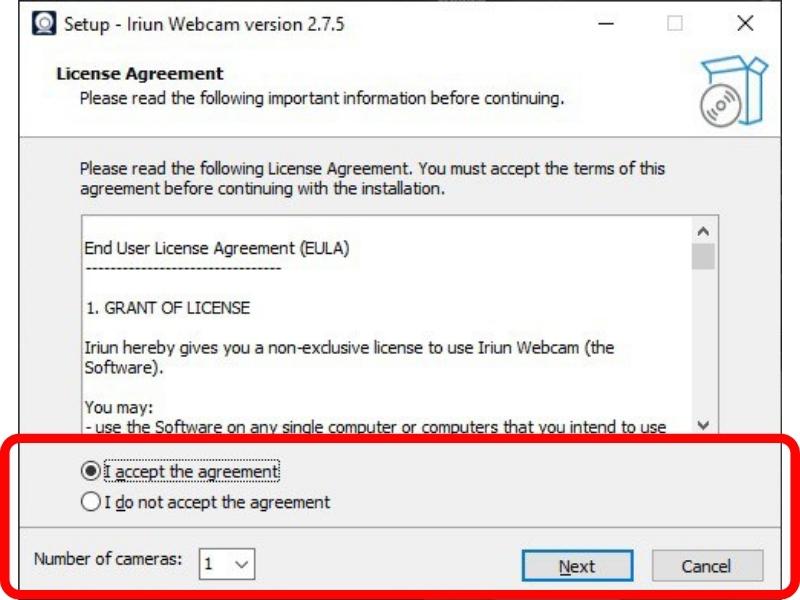
Вам нужно только выбрать переключатель Я принимаю условия соглашенияЗатем вам будет предложено выбрать диск, на который вы хотите установить Iriun.
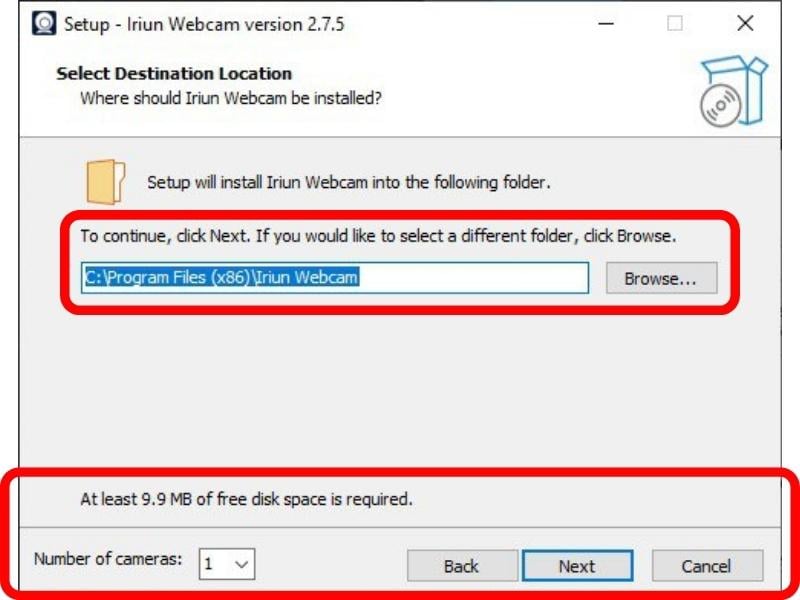
Мы рекомендуем сохранить путь установки по умолчанию и нажать следующий. Теперь нажмите на кнопку монтажПрограмма будет установлена на ваш компьютер.
Шаг 3. Используйте телефон Android в качестве веб-камеры.
После того, как вы установили приложение на свой смартфон и систему Windows, вы можете использовать свой телефон Android в качестве веб-камеры на ПК с Windows.
Вот как это сделать:
- Подключите свой телефон Android и ПК с Windows к одной и той же сети Wi-Fi. Однако вы также можете подключить свой ноутбук к смартфону через точку доступа.
- Бегать Веб-камера Ириун на твоем компьютере.
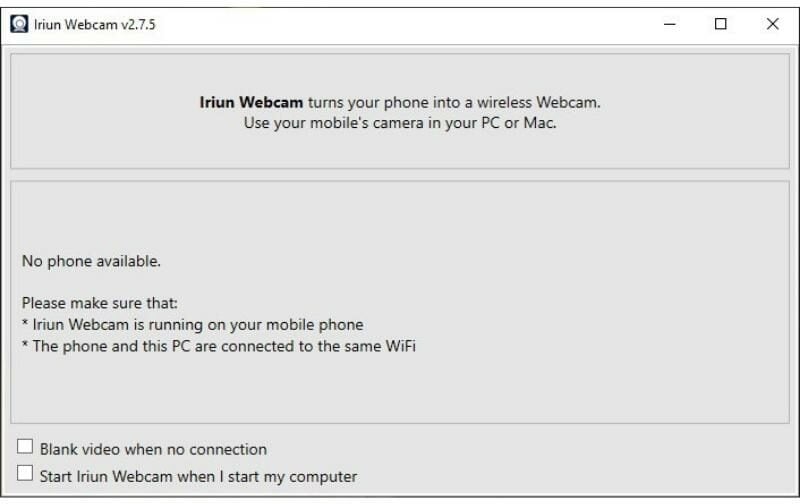
- Запустить приложение Веб-камера Ириун на вашем смартфоне. После запуска приложения вы увидите на своем экране инструкции по использованию веб-камеры Iriun.
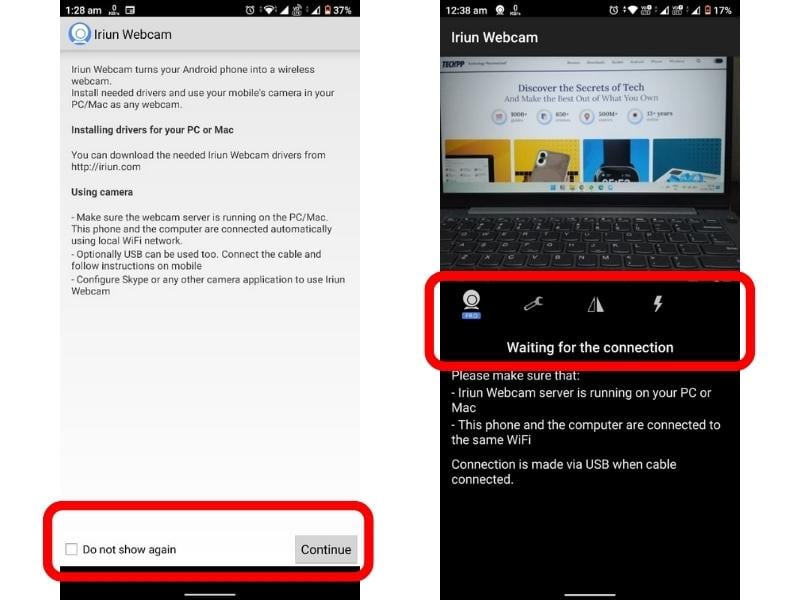
- В нижней части экрана вашего смартфона вы найдете флажок Не появляйся снова. Вы можете нажать на нее, чтобы не читать эти инструкции в будущем. Нажмите на отслеживание.
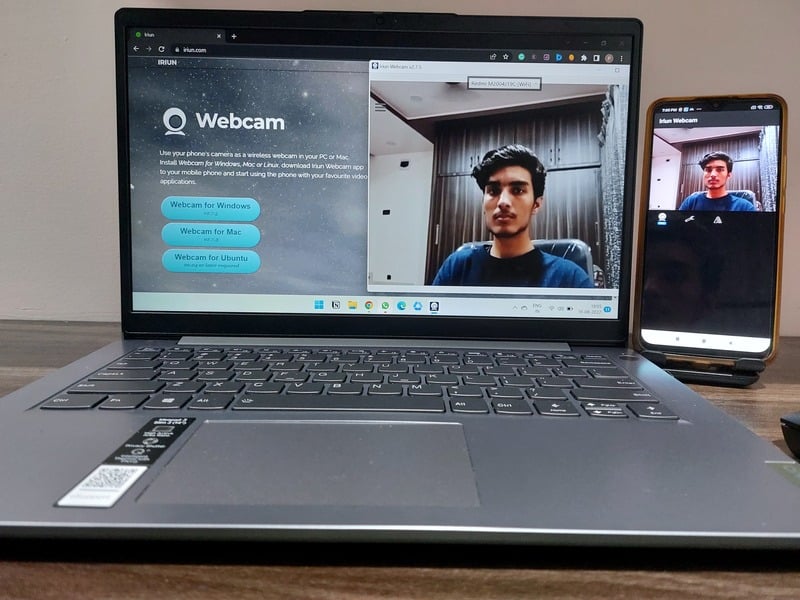
Вот и все. Ваш смартфон теперь работает как веб-камера! Вы можете использовать его для звонков по Skype, звонков в Zoom или даже для записи видео.
Как поменять камеру на Iriun Webcam?
Наши смартфоны имеют как селфи-камеры, так и задние камеры. По умолчанию Iriun использует редкую камеру в качестве веб-камеры, но вы можете легко превратить ее в селфи-камеру, нажав Настройкинажав на Камераи указать передний в настройках камеры.
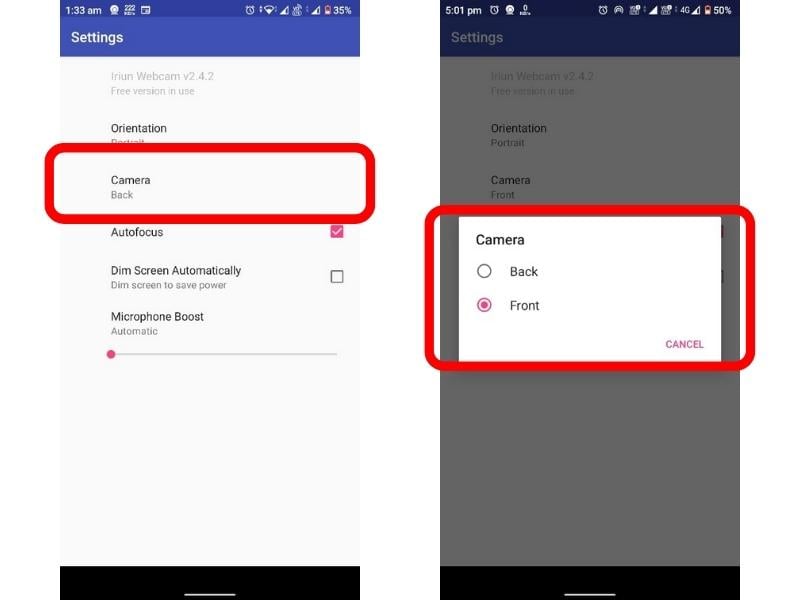
Как изменить направление камеры?
По умолчанию Iriun использует камеру вашего смартфона в ландшафтном режиме. Однако вы можете переключиться в портретный режим, нажав на настройки и нажав на ориентацию. Теперь вы можете выбрать нужное направление.
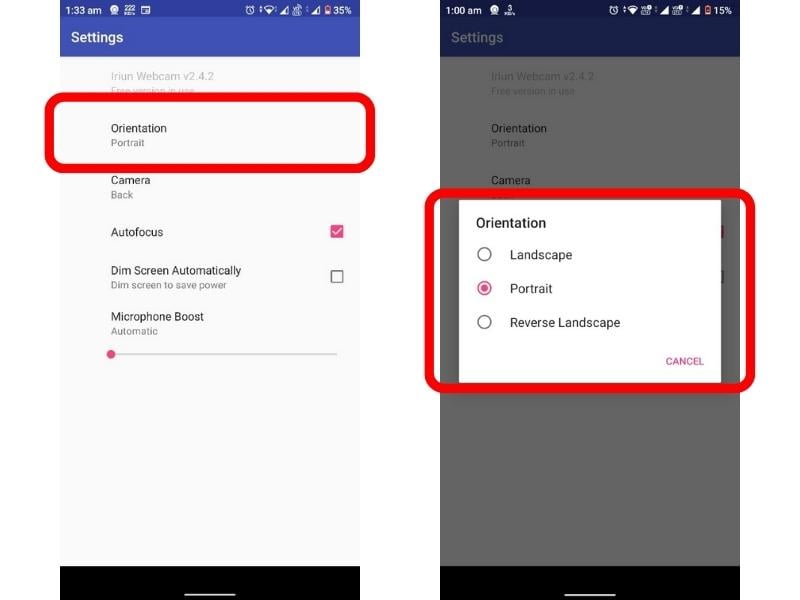
Как использовать Iriun с Google Meet?
Веб-камера Iriun совместима со всеми приложениями для видеоконференций, такими как Skype, Zoom, Google Meet, Discord и т. д. Если вы хотите использовать Iriun с Google, вот как это сделать:
- Нажмите на три точки на нижней панели и выберите Настройки.
- в настройках ВидеоВ нем вы найдете возможность изменить камеру на веб-камеру Iriun.
Аналогичные шаги можно выполнить для использования Iriun с другими приложениями для видеоконференций.
Как подключить Android к ПК с помощью Iriun с помощью USB-кабеля?
Иногда условия Wi-Fi не идеальны. В таких случаях вы можете использовать Iriun с USB-кабелем следующим образом:
- Идти к настройки Ваш телефон. В строке поиска найдите номер сборки, и тапните по нему 8-10 раз.
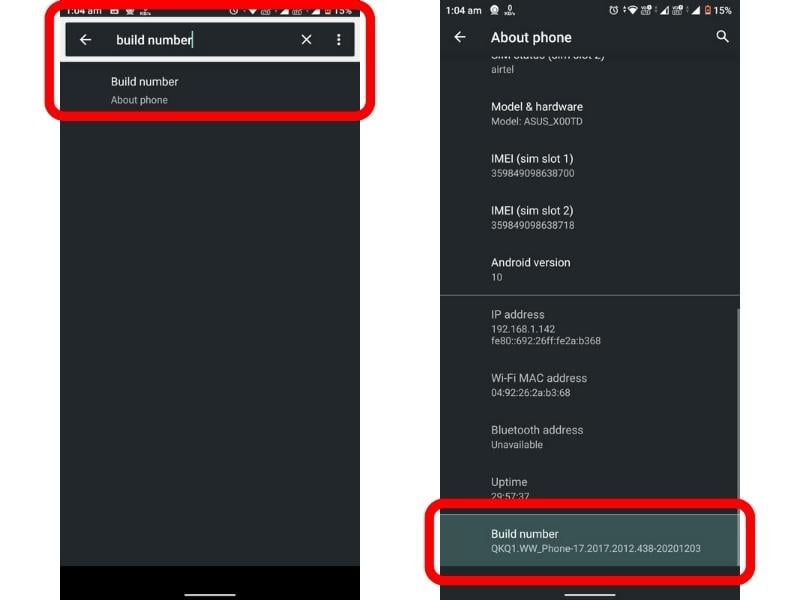
- Опять же, посмотрите вверх Параметры разработчика в строке поиска настроек. В нем ищите USB отладки и активируйте его.
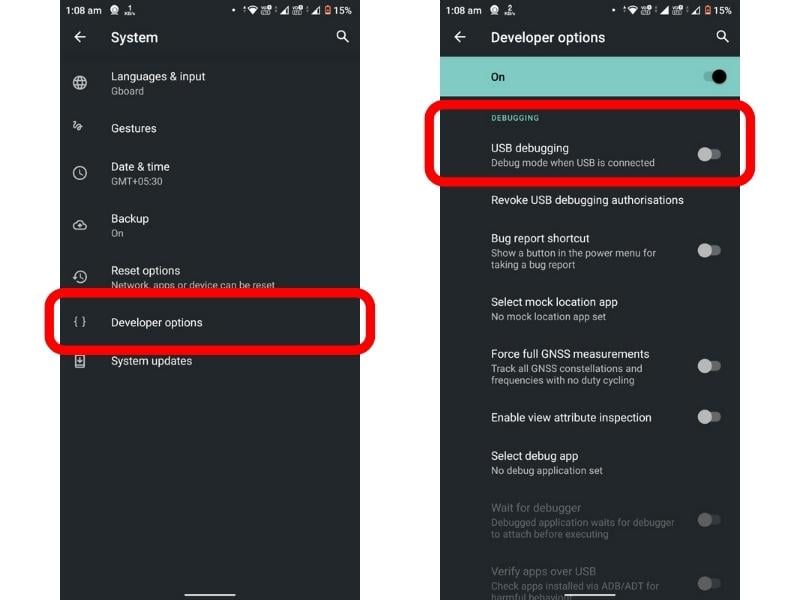
- Наконец, подключите смартфон к компьютеру с помощью USB-кабеля. Затем вы увидите уведомление на своем телефоне с текстом Разрешить отладку по USB. Нажмите » ХОРОШО и вы сможете использовать свой телефон в качестве веб-камеры с помощью USB-кабеля.
Как записывать видео с помощью веб-камеры Iriun?
Чтобы записывать видео с помощью Iriun, подключите свой смартфон к приложению Iriun. Теперь запустите приложение «Камера» на ПК с Windows. Iriun Webcam автоматически запустит приложение Windows Camera. Теперь вы можете записывать видео, щелкать фотографии HDR+ и выполнять другие действия с помощью приложения Windows Camera.
Легко превратите свой телефон Android в веб-камеру для ПК с Windows.
Iriun позволяет очень легко превратить ваш Android-телефон в веб-камеру. Он бесплатный, простой в использовании и работает со Skype, Zoom, Google Meet и другими приложениями для видеоконференций. Кроме того, Iriun также позволяет записывать видео, подключив телефон к приложению Iriun на ПК с Windows. В целом, это приятное и дружелюбное приложение, которое позволяет вам использовать телефон Android в качестве веб-камеры для ПК с Windows.
Вопросы и ответы об использовании телефона Android в качестве веб-камеры
Да, вы можете использовать свой телефон Android в качестве веб-камеры для компьютера. Существует множество доступных приложений, позволяющих это сделать. Iriun — одно из таких приложений, которое бесплатно доступно в Play Store. С помощью Iriun вы можете подключить свой смартфон к ПК с Windows и использовать его в качестве веб-камеры.
Вы можете использовать свой телефон в качестве веб-камеры для Windows 10, выполнив действия, описанные в руководстве выше. Вот краткое объяснение, чтобы дать вам представление. Сначала вам нужно загрузить приложение Iriun Webcam на свой телефон и ПК с Windows 10. Затем откройте приложение на обоих устройствах и подключите их. После подключения вы сможете использовать камеру телефона в качестве веб-камеры на ПК с Windows 10. Вы даже можете записывать видео и делать фотографии с помощью камеры телефона, и все это с ПК с Windows 10.
Существует множество доступных приложений, которые могут превратить ваш телефон в веб-камеру, например, Iriun, DroidCam и EpocCam. Эти приложения позволяют подключить телефон к компьютеру и использовать его в качестве веб-камеры. Они также предоставляют такие функции, как запись видео и фотосъемка.
Да, DroidCam — безопасное и надежное приложение. Его скачали более 10 миллионов раз из магазина Google Play, и его рейтинг составляет 4,4 звезды. Приложение также доступно бесплатно без встроенных покупок.
Да, вы можете использовать свой телефон в качестве проводной веб-камеры. Несколько приложений могут превратить ваш телефон в веб-камеру, включая Iriun, DroidCam и EpocCam. Эти приложения позволяют подключить телефон к компьютеру с помощью USB-кабеля и использовать его в качестве веб-камеры. Вы также можете подключить телефон к компьютеру с помощью Wi-Fi.